Apple introduce finalmente il multitasking su iPad. Dal prossimo autunno sarà possibile usare contemporaneamente più applicazioni sul tablet di Cupertino. Con lo schermo diviso in due sezioni.

Craig “Hair Force One” Federighi ha dominato il palco della WWDC questa sera, introducendo anche delle nuove funzioni di iOS 9 riservate ad iPad.
WWDC 2015 iOS 9 |Tastiera smart iPad
Con un display di grandi dimensioni, iPad permette di sfruttare altre funzioni che su iPhone non è possibile ottenere. A giovare dell’aggiornamento ad iOS 9 su iPad sarà prima di tutto la tastiera.
Apple ha aggiunto una nuova fila di pulsanti nella tastiera di iPad che permette di accedere a funzioni utilizzate di frequente, come copia, incolla e taglia. In questo modo potrete passare meno tempo a tenere il vostro dito premuto sul display in attesa che compaia il menu contestuale con queste funzioni.
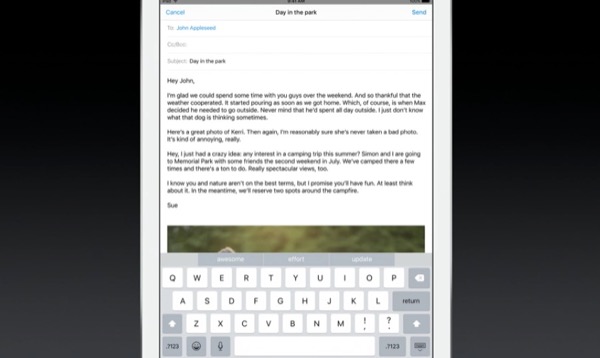
La tastiera, inoltre, si trasforma anche in un trackpad. Se state modificando del testo su iPad, potete spostare il cursore appoggiando due dita sulla tastiera. Questa si trasforma automaticamente in una sorta di trackpad, che consente di selezionare facilmente pezzi di testo per copiarli, tagliarli o spostarli in un’altra regione del documento.
Anche le tastiere esterne Bluetooth saranno più semplici da usare. Quando verrà lanciata una applicazione che permette l’utilizzo di una tastiera esterna sarà infatti possibile visualizzare una sola schermata che riassume tutte le scorciatoie da tastiera.
WWDC 2015 iOS 9 | Multitastking split-screen iPad
La grande novità di iOS 9 su iPad è però il tanto atteso multi-tasking a schermo diviso. Apple ha introdotto due nuove funzioni che saranno disponibili il prossimo autunno sui più recenti modelli di iPad.
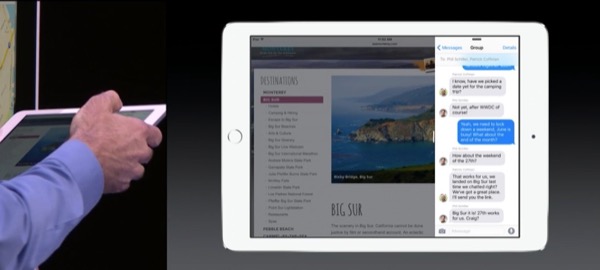
La prima si chiama slideover. Quando si sta usando una applicazione è possibile scorrere con un dito dall’esterno dello schermo verso l’interno. Questo aggiunge una barra (larga circa un quarto di tutto lo schermo) all’interno della quale è possibile far visualizzare una seconda applicazione sopra quella che si sta utilizzando. In queste condizioni è possibile accedere rapidamente ad un’altra app senza dover lasciare la prima, ma non è consentito utilizzare l’app che è stata coperta dallo slideover.
Slideover può essere riposizionato facendo scorrere la barra verso l’esterno del display. Oppure è possibile premere sull’applicazione aperta in origine per entrare nella seconda modalità: split-view.
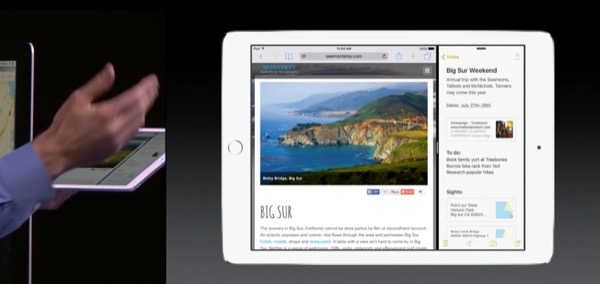
Split-view permette di utilizzare contemporaneamente due applicazioni, una di fianco all’altra. Di ridimensionare la proporzione delle due applicazioni sul display, e di passare rapidamente da una applicazione all’altra con le gesture multitouch, lasciando inalterata quella che viene fatta girare a fianco alla prima.
Una funzione avanzata di split-view è Picture-in-Picture. State guardando un video e volete fare altro? Non c’è problema. Se il video è in riproduzione, viene mantenuto in riproduzione anche quando l’applicazione viene lasciata. Un rettangolo rimane sul display. Può essere spostato e ridimensionato. E al suo interno il video rimane in riproduzione fin quando non viene chiuso. E nel frattempo è possibile aprire ed utilizzare altre applicazioni.
WWDC 2015 iOS 9 | Disponibilità funzioni iPad
Non tutti gli iPad potranno sfruttare le potenti funzioni slideover e split-view. Slideover, che permette di richiamare una app su un’altra, funzionerà su iPad Air, Air 2, mini 2 e mini 3. Split-view, che consente di usare due applicazioni contemporaneamente sullo schermo di iPad, funzionerà (per ora) solo su iPad Air 2.
